Ereignisbehandlung¶
Die Ereignisbehandlung bietet Ihnen die Möglichkeit bei bestimmten Ereignissen vordefinierte Aktionen auszulösen. Für einfache Signale können vordefinierte Aktionstypen wie SMS oder E-Mail genutzt werden. Bei komplexeren Aktionen bietet Protegear auch Webhooks an, d.h. es wird eine URL im Internet aufgerufen und via POST werden die Daten des Ereignisses übergeben.
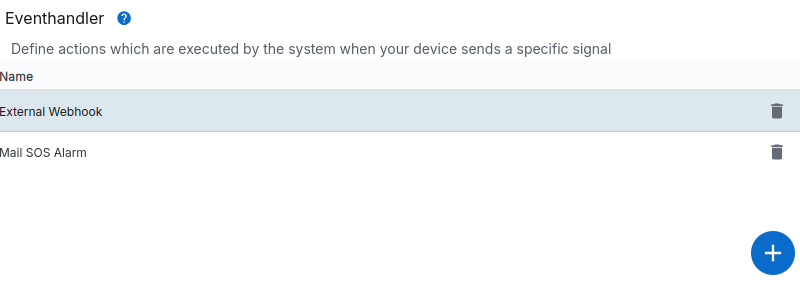
Nutzen Sie das 
Basisdaten¶
Jeder Handler besitzt neben einem Namen und einer Beschreibung auch einen Schalter, der den Handler aktiviert. Nur aktive Handler werden vom System ausgeführt.
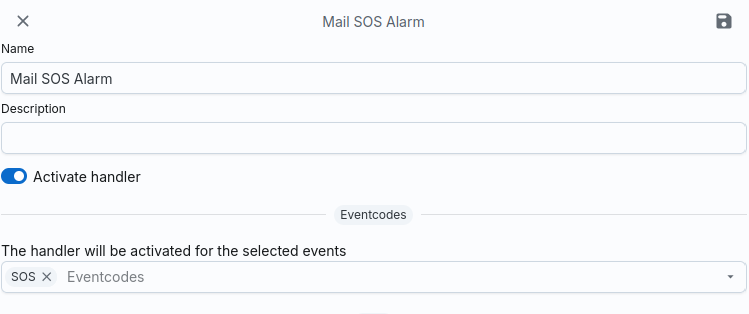
In der Liste der Event-Codes können Sie auswählen, bei welchen Ereignissen der Handler ausgelöst werden soll.
Sie können hier mehrere Codes auswählen oder den Eintrag - all -, welcher alle Ereignisse selektiert.
Info
Der Ereigniscode POSITION wird nur beim Handler-Typ Webhook ausgewertet, da bei Geräten
mit sehr kurzen Zeitintervallen u.U. zu viele Mails oder SMS verschickt werden könnten.
Geräteliste¶
Am Ende der Seite legen Sie noch fest, für welche Geräte der Handler ausgelöst werden soll. Sie können hier ein oder mehrere Geräte auswählen.
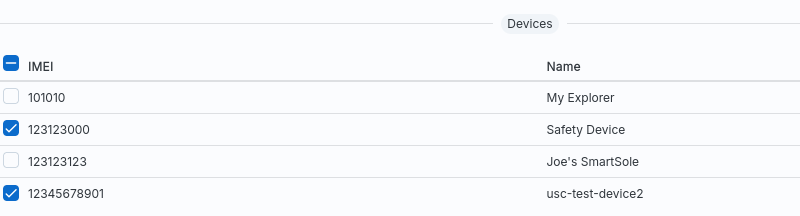
Inhalt¶
Sie können bei jedem Handler die Daten festlegen, welche übergeben werden. Dazu können Sie den Content der Nachricht mithilfe von Go Templates dynamisch gestalten.
Jedes Template bekommt hierzu die Daten des Events und des Geräts in den Feldern .Information,
Contacts, .Event sowie .Device übergeben. Da die Template-Sprache von go genutzt wird,
müssen Sie für den Zugriff auf Felder diese Feldnamen kennen.
Das .Information Feld beinhaltet die Daten welche in den Einstellungen der Organisation im
Feld Information gespeichert sind.
Bei den .Contacts handelt es sich um die Liste der Kontakte, welche in der Protegear
Konsole gepflegt werden. Die Reihenfolge ist undefiniert, d.h. es gibt keine spezielle
Sortierung. Ein Kontakt hat folgende Datenstruktur:
1 2 3 4 5 6 7 8 9 10 11 12 13 14 15 16 17 18 19 20 21 22 23 | |
Die Datenstruktur für Device ist folgendermaßen:
1 2 3 4 5 6 7 8 9 10 11 12 13 14 15 16 17 18 19 20 21 22 23 24 25 26 27 28 29 30 31 | |
Ein Event hat folgende Struktur:
1 2 3 4 5 6 7 8 9 10 11 12 13 14 15 16 17 18 19 20 21 22 23 24 25 26 27 28 29 30 31 32 33 34 35 36 37 38 39 40 41 42 43 44 45 46 47 48 49 50 51 52 53 54 55 56 57 58 59 60 61 | |
Beispiel¶
SOS Benachrichtigung¶
Um bei einem SOS-Event eine E-Mail zu versenden, können Sie folgenden Code verwenden:
Subject-Template:
1 | |
Body-Template:
1 2 3 4 5 6 7 8 9 10 11 12 13 14 15 16 17 18 | |
Handler Typ¶
Es werden verschiedene Typen von Handlern unterschieden. Jeder Handler-Typ hat seine eigenen Einstellungen.
EMail¶
E-Mail Handler senden eine E-Mail, wenn eines Ereignis eintritt. Sie legen im Handler den Empfänger, den Betreff und den Inhalt der EMail fest.
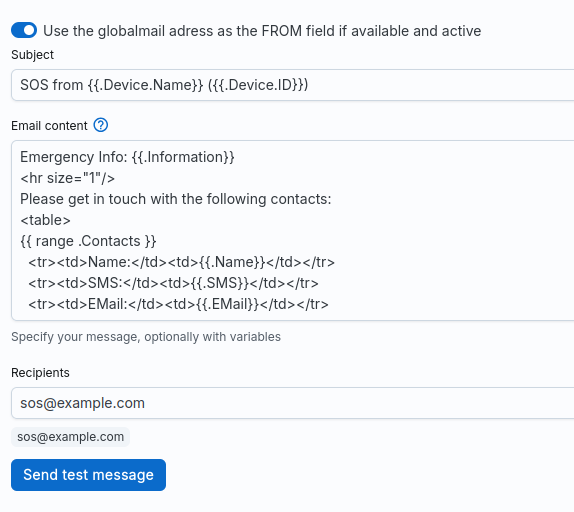
Wenn Sie eine Globalmail Adresse nutzen, kann der Handler die zum Gerät gehörende EMail als Absenderadresse nutzen, wenn Sie diese Option selektieren.
SMS¶
Ähnlich wie bei der E-Mail Nachricht können Sie auch eine SMS versenden. Hier kann der Text der Nachricht auch Variablen enthalten. Beachten Sie, dass eine SMS nur 160 Zeichen enthalten kann und die Nummer des Empfängers im internationalen Format angegeben werden muss.
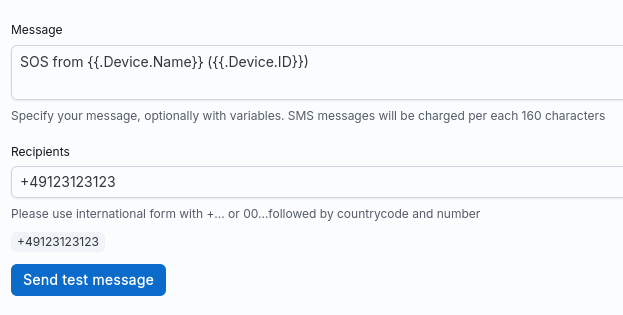
Hinweis
Bitte beachten Sie, dass jede SMS Nachricht Kosten verursacht, die Ihr Konto belasten.
Telegram¶
Telegram Handler senden eine Nachricht an einen Telegram-Chat. Dazu müssen Sie
die Chat-ID angeben sowie den @ProtegearBot
zu Ihrer Chat-Gruppe hinzufügen. Durch das Kommando /chatid können Sie den Bot
nach der korrekten Chat-ID fragen.
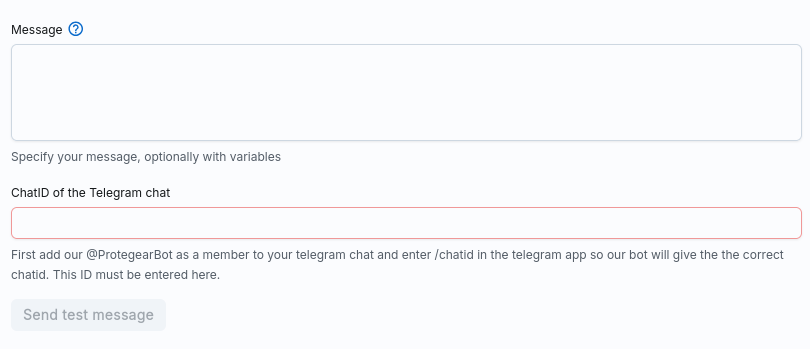
Telegram unterstützt einen Subset von HTML Tags, die Sie nutzen können. Es ist empfehlenswert so wenig Formatierung wie möglich zu nutzen, da bei nicht unterstützten Tags/Formaten diese Nachrichten von Telegram abgelehnt werden.
Slack¶
Slack Handler senden eine Nachricht an einen Slack Channel. Dazu müssen Sie die Webhook URL des Channels angeben.
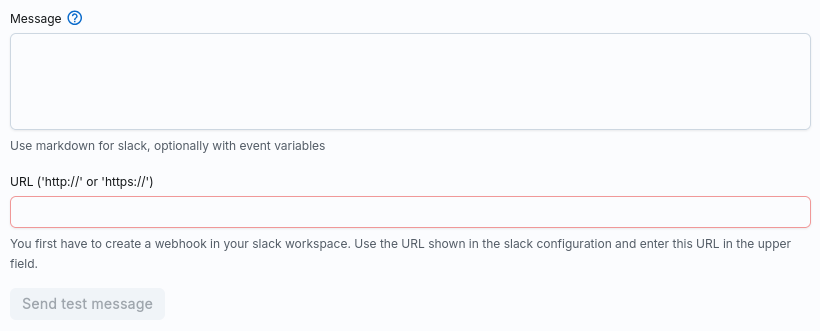
Webhook¶
Ein Webhook ist eine URL die im Internet bei einem Server Ihrer Wahl terminiert. Sie können hier jede gewünschte URL angeben, die Sie möchten.
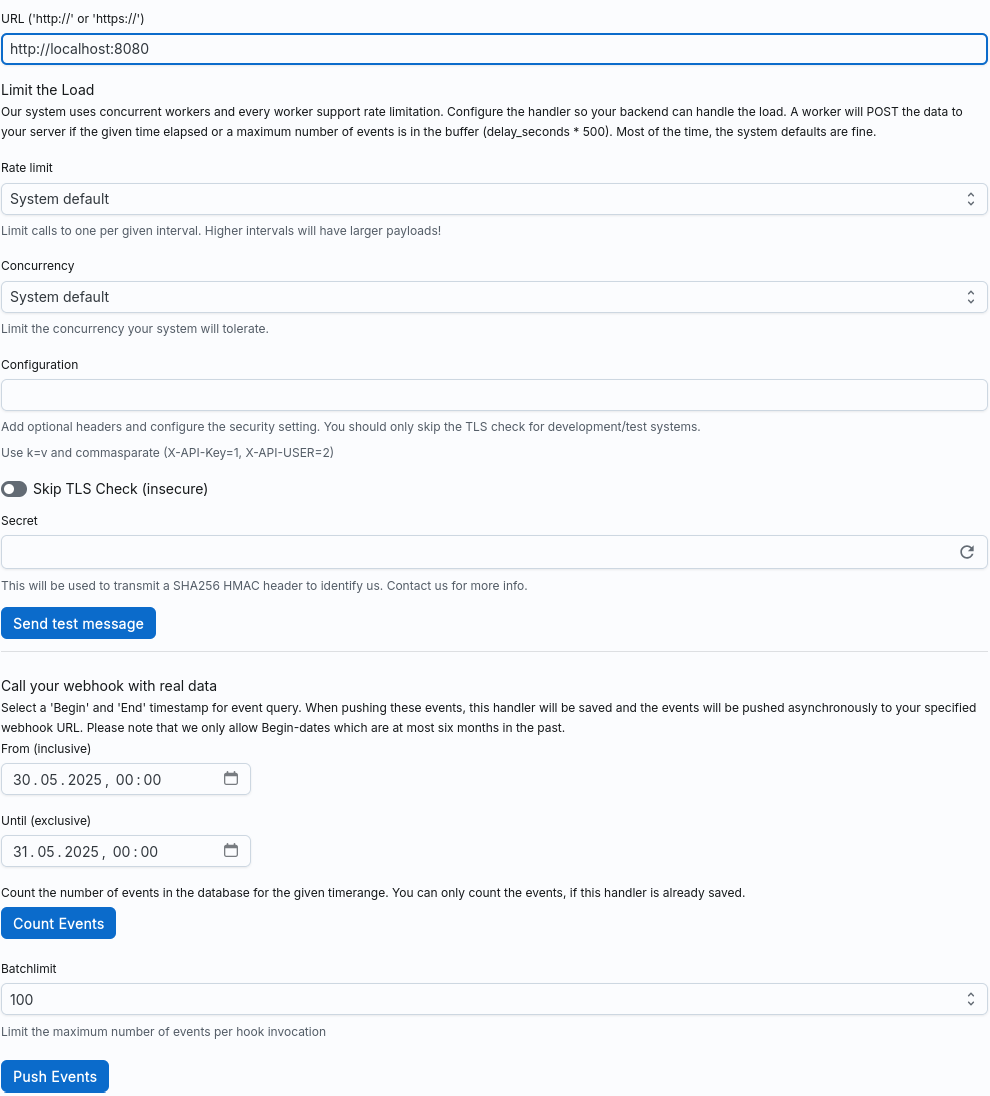
Sie sollten die Werte bei Rate limit und Concurrency normalerweise nicht ändern. Mit diesen Werten können Sie die Anzahl der gleichzeitigen Requests begrenzen, die zu Ihrem Server gesendet werden bzw. die Anzahl der Requests pro Sekunde. Die Defaultwerte sollten für die meisten Anwendungsfälle ausreichend sein. Wenn Sie jedoch spezielle Anforderungen haben, können Sie diese Werte ändern. Sollten Sie mit sehr hoher Last rechnen, nehmen Sie bitte Kontakt mit unserem Support auf, der Sie hier unterstützen kann.
Um eine gewisse Sicherheit zu gewährleisten, bieten sich folgende Optionen an:
- Geben Sie eine URL an, welche spezielle Parameter beinhaltet, die nur Sie kennen und die Sie an Ihrem Server überprüfen
- Geben Sie im Feld
HeadersWerte an, die unser System dann als HTTP-Header mit zu Ihrem Server sendet. Im Gegensatz zu URL-Parametern sind Header-Paramter normalerweise nicht in Logs zu sehen. - Nutzen Sie einen HMAC mit einem geheimen Schlüssel. Sie können dann mit ein paar Zeilen Code prüfen, ob der bei Ihnen eingehende Request von Protegear gesendet wurde.
Sollte Ihr Server ein unsicheres Zertifikat besitzen (selfsigned), so aktivieren Sie bitte
den Schalter Skip TLS Check.
Warning
Das Ausschalten des TLS Checks ist nur für Test/Entwicklung anzuraten. In produktiven Systemen sollte der Check immer aktiviert sein.
Dem Webhook wird immer eine Liste von Events übergeben. Im Gegensatz zu den anderen Handlern gibt es hier keine Templates o.ä. Stattdessen wird bei eingehenden Events der Hook aufgerufen. Es ist jedoch nicht sichergestellt, dass ein Webhook immer genau einen Event beinhaltet. Wenn viele Events vorliegen, so kann das System diese auch als Batch senden. Ihr Webhook muss also immer eine Liste von Datensätzen verarbeiten; bei sehr wenig Last wird diese Liste meist auch nur aus einem Element bestehen.
Webhook testen¶
Mit dem Knopf Send Test Message können Sie jederzeit den Webhook mit einem Dummy-Event
testen.
Alternativ können Sie auch reale Daten an Ihr System senden. Selektieren Sie hierzu ein
Beginn und Ende-Datum. Protegear wird dann die Events aus diesem Zeitraum selektieren und
an Ihren Webhook senden. Sie können mit Count Events vorab zählen, wie viele Events in
unserer Datenbank dem Kriterium entsprechen und erst dann mit Push Events die Daten
senden. Mit dem Batch limit legen Sie fest, wie viel maximale Events pro Request
transportiert werden.